CentOS 7 下安裝部署java+tomcat+mysql 前置:CentOS7安裝:https://jingyan.baidu.com/article/b7001fe1d1d8380e7382dd72.html 附常用命令合集:https://www.cnblogs.com/icebutter ...
CentOS 7 下安裝部署java+tomcat+mysql
前置:CentOS7安裝:https://jingyan.baidu.com/article/b7001fe1d1d8380e7382dd72.html
附常用命令合集:https://www.cnblogs.com/icebutterfly/p/9494445.html
一. Java
1.1先檢查是否有自帶jdk
rpm -qa | grep -i java
若有輸出,則刪除
# rpm -e --nodeps 後面跟jdk的文件名
1.2 java配置
1、進入或新建到一個目錄,用於存放下載的java包
# cd /usr/local/lib
# mkdir java
# cd java
2、解壓後的jdk1.8放至該目錄下,全路徑:/usr/local/lib/java/jdk1.8.0_181
3、設置jdk環境變數
這裡採用全局設置方法,就是修改etc/profile,它是是所有用戶的共用的環境變數
# vi /etc/profile
4、打開之後在末尾添加
export JAVA_HOME=/usr/local/lib/java/jdk1.8.0_181
export JRE_HOME=/usr/local/lib/java/jdk1.8.0_181/jre
export CLASSPATH=.:$JAVA_HOME/lib/dt.jar:$JAVA_HOME/lib/tools.jar:$JRE_HOME/lib:$CLASSPATH
export PATH=$JAVA_HOME/bin:$PATH
請記住,在上述添加過程中,等號兩側不要加入空格,不然會出現“不是有效的標識符”,因為source /etc/profile時不能識別多餘空格,會理解為是路徑一部分。
5、使profile生效
# source /etc/profile
6、驗證java是否配置成功,萬一報錯許可權不足時,添加許可權:
# chmod +x /usr/local/lib/java/jdk1.8.0_181/bin/java
7、驗證java配置成功
# java -version
二. Tomcat
1.1:tomcat下載安裝:
http://mirror.bit.edu.cn/apache/tomcat/
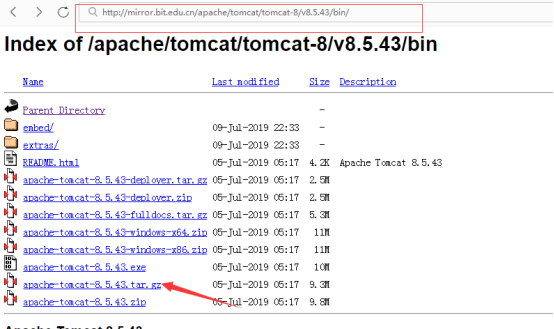
tar -zxvf apache-tomcat-8.5.43.tar.gz 解壓
rm -rf apache-tomcat-8.5.43.tar.gz 刪除壓縮包
建議複製到usr/local下
mv ./apache-tomcat-8.5.43/ /usr/local/tomcat1/(以新建tomcat1文件夾,通過mkdir 命令新建)
接下來修改一下tomcat埠號,進入tomcat的conf目錄下,修改server.xml文件,通過vi命令打開文件後直接輸入/8080檢索到埠號的位置,進入編輯模式後修改埠號為8081,如下圖所示:

防火牆打開8081埠
firewall-cmd --zone=public --add-port=8081/tcp --permanent
刷新
firewall-cmd
查看已有埠
firewall-cmd --zone=public --list-ports

(本人操作時通過命令行打開埠失敗,於是通過圖形界面打開了埠)

接下來我們就可以嘗試啟動tomcat了,切換到tomcat的bin目錄輸入啟動命令:
./startup.sh
看到如下提示就說明已經啟動成功:

一. Mysql
[root@localhost~]#wget -i -c
http://dev.mysql.com/get/mysql57-community-release-el7-10.noarch.rpm
使用上面的命令就直接下載了安裝用的Yum Repository,大概25KB的樣子,然後就可以直接yum安裝了。
[root@localhost~]#yum -y install
mysql57-community-release-el7-10.noarch.rpm
之後就開始安裝MySQL伺服器。
[root@localhost ~]# yum -y install mysql-community-server
等候稍長時間,若安裝過慢請自行下載安裝包,200M左右
以上安裝完畢
--------------------------------------------------------------------
下麵開始配置
首先啟動MySQL
[root@localhost ~]# systemctl start mysqld.service
查看MySQL運行狀態,運行狀態如圖:
[root@localhost ~]# systemctl status mysqld.service
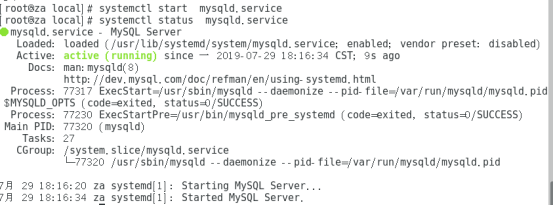
此時MySQL已經開始正常運行,不過要想進入MySQL還得先找出此時root用戶的密碼,通過如下命令可以在日誌文件中找出密碼:
[root@localhost ~]# grep "password" /var/log/mysqld.log

如下命令進入資料庫:
[root@localhost ~]# mysql -uroot -p
輸入初始密碼,此時不能做任何事情,因為MySQL預設必須修改密碼之後才能操作資料庫:
mysql> ALTER USER 'root'@'localhost' IDENTIFIED BY 'new password';
這裡有個問題,新密碼設置的時候如果設置的過於簡單會報錯:
原因是因為MySQL有密碼設置的規範,具體是與validate_password_policy的值有關:

密碼的長度是由validate_password_length決定的,而validate_password_length的計算公式是:validate_password_length = validate_password_number_count + validate_password_special_char_count + (2 * validate_password_mixed_case_count)
我的是已經修改過的,初始情況下第一個的值是ON,validate_password_length是8。可以通過如下命令修改:
mysql> set global validate_password_policy=0;
mysql> set global validate_password_length=1;
設置之後就是我上面查出來的那幾個值了,此時密碼就可以設置的很簡單,例如1234之類的。到此資料庫的密碼設置就完成了。
但此時還有一個問題,就是因為安裝了Yum Repository,以後每次yum操作都會自動更新,需要把這個卸載掉:
[root@localhost ~]#yum -y remove
mysql57-community-release-el7-10.noarch
此時才算真的完成了。
一. 部署
此處簡單描述流程,具體指令大家可以藉此機會熟練一下
- 將程式拷貝到webapps下
- 導入sql文件(可在別的電腦用Navicat導入)
- 修改資料庫地址(若需要redis,也要修改,redis的安裝請自行百度)
- 啟動tomcat
- 成功進入登陸界面
- 輸入賬號密碼
- 發現沒有反應
- F12 檢查後發現500錯誤,查看tomcat日誌,發現報錯

- 百度錯誤代碼,得知解決方案




